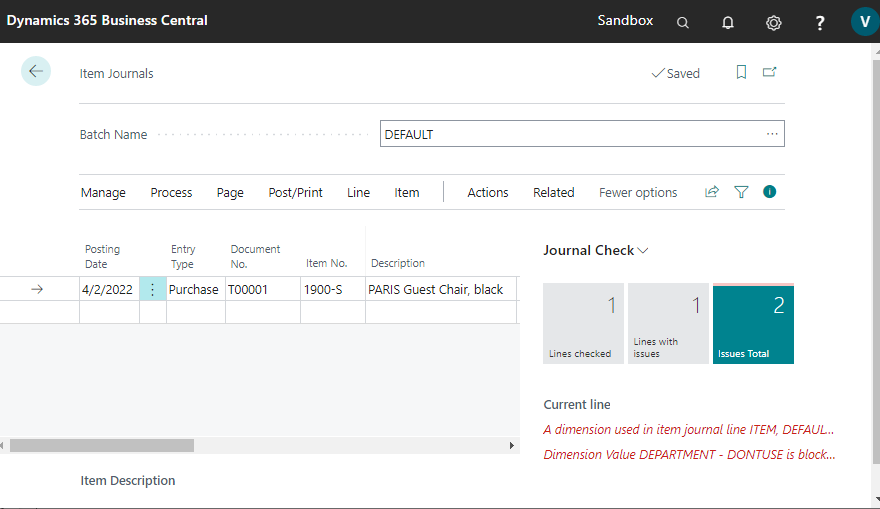Business Centralで仕訳帳のチェック機能が拡張されました。従来は一般仕訳帳で提供されていた機能が品目仕訳帳、ジョブ仕訳帳、リソース仕訳帳でも提供されるようになりました。 リリース一覧には掲載されていませんので、今後仕様が変わる可能性はあります。
この機能は2022リリースWave1からの変更機能です。xxxx年xx 月xx 日現在、該当の文書が見当たらないので一覧のリンクのみ貼っておきます。
ソース: New and planned features for Dynamics 365 Business Central, 2022 release wave 1 | Microsoft Docs
1. 品目仕訳帳
品目仕訳帳のバッチ一覧を編集モードで開き、”Background Error Check”をチェックONします。設定はこれだけです。
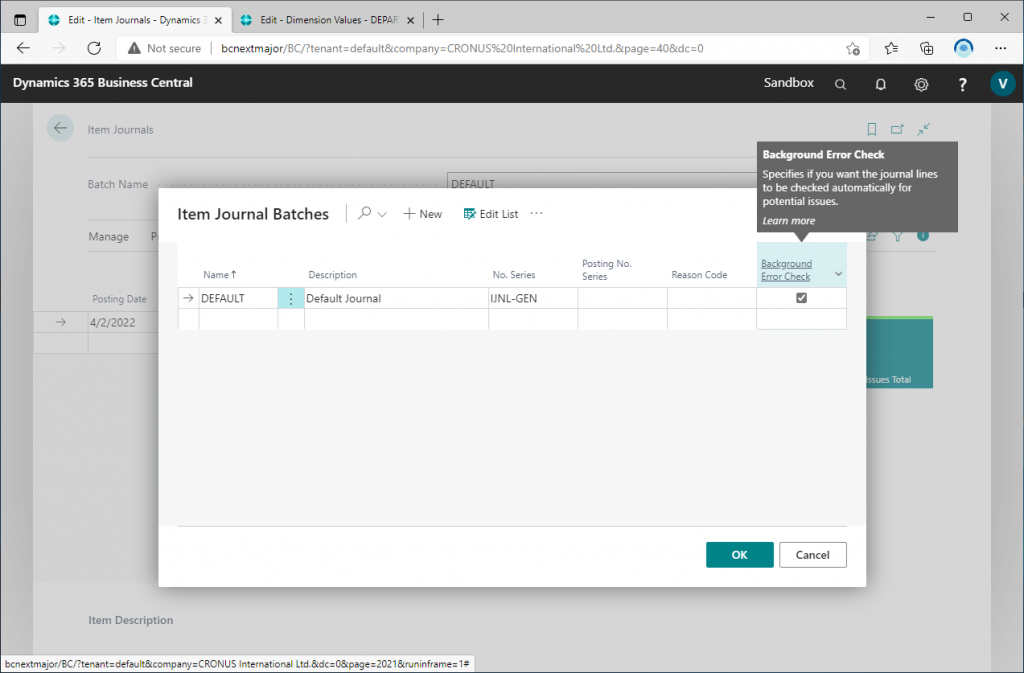
どのようにバックグラウンドエラーチェックが実行されるか見てみましょう。品目仕訳帳を開きます。右上の(i)ボタンをクリックしてFactBoxを表示させます。
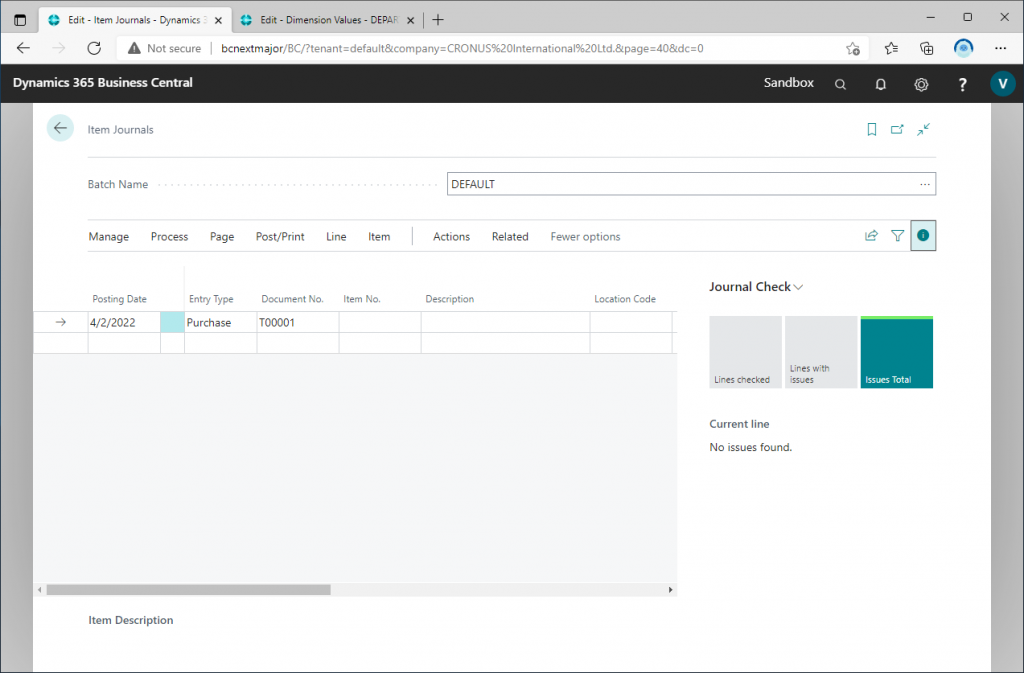
1行目に品目を入力し、2行目にフォーカスを移し、1行目に戻るとFactBoxにエラーが表示されます。数量が入力されていない、というエラーです。緑色のタイルにエラー件数が表示されています。タイルをクリックします。
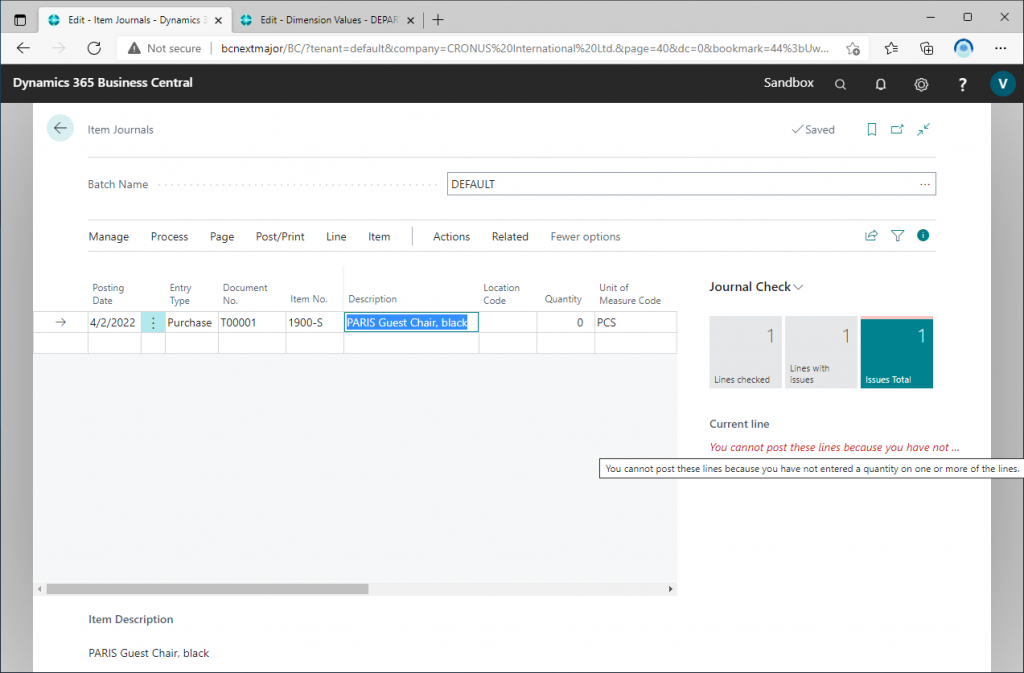
するとこのようにエラーの詳細が表示されます。
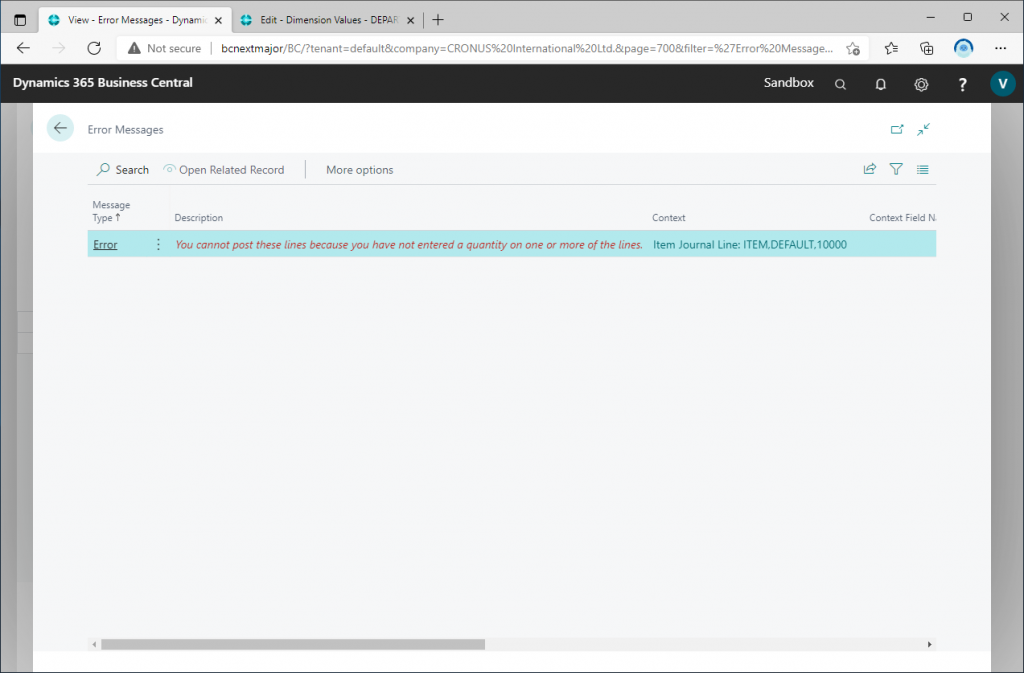
仕訳帳入力画面に戻り、数量を入力します。2行目にフォーカスを移した後、1行目にフォーカスを戻します。するとFactBoxのタイルの数字がゼロに戻りました。つまりエラーが解消されています。
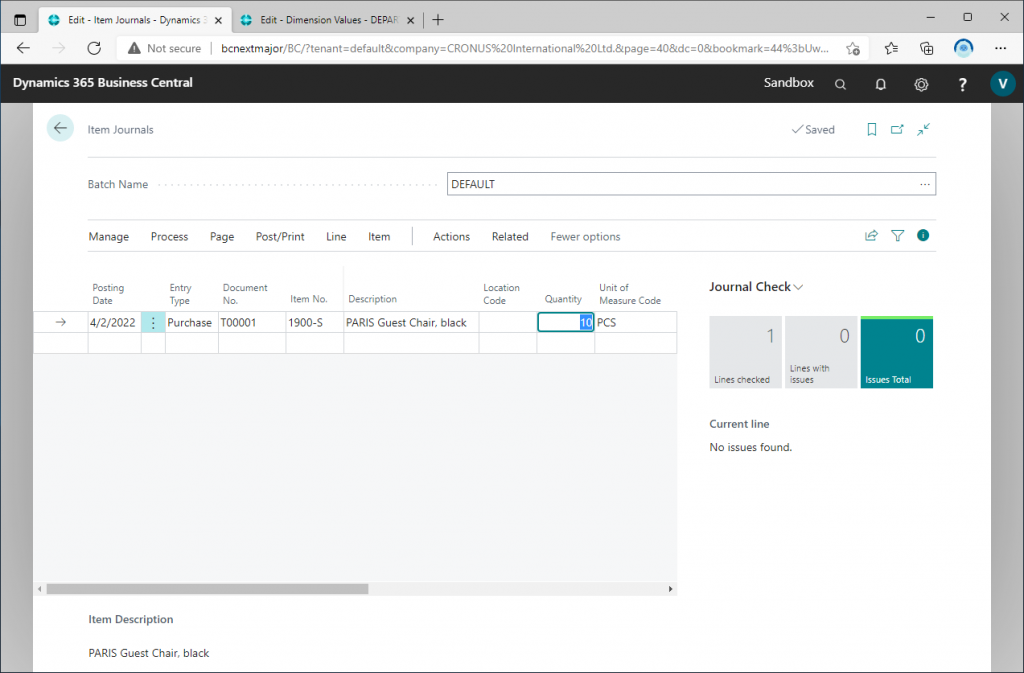
別のエラーを意図的に発生させてみます。分析コードをどれか一つ選択します。今回はDepartmentを選択しました。
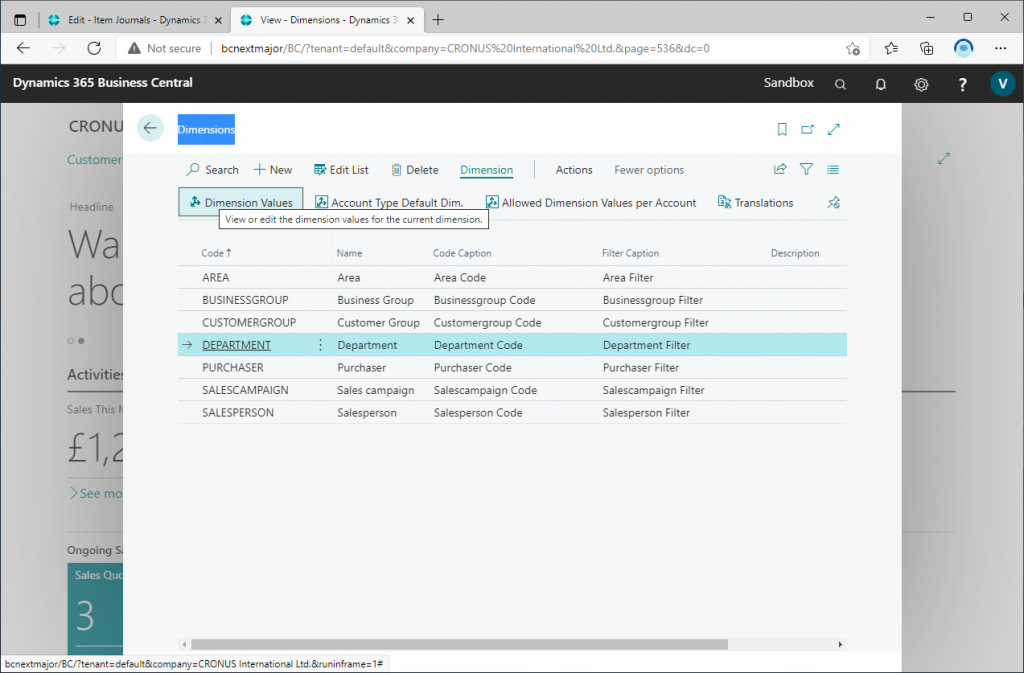
分析コードの値を追加します。この値は後でブロックしますが、今はブロックしまっせん。今回はDONTUSE(Don’t Use)という値を作りました。
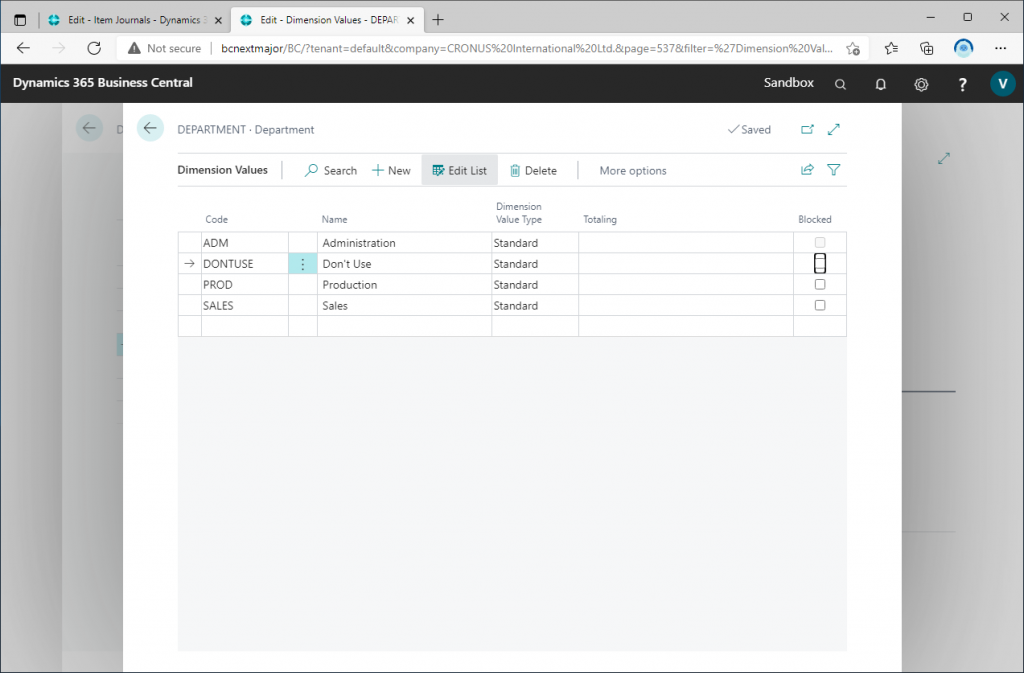
仕訳帳の分析コードに先ほど追加した値(DONTUSE)を指定します。
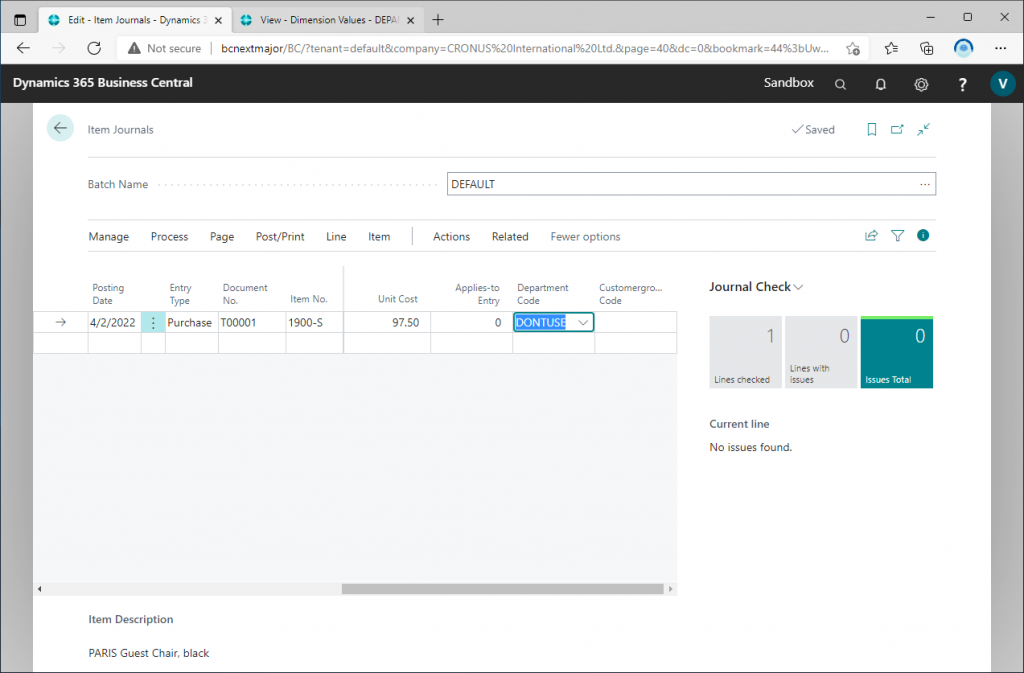
仕訳帳に入力後、分析コードの画面でBlockedをONにします。これで転記できないようになります。
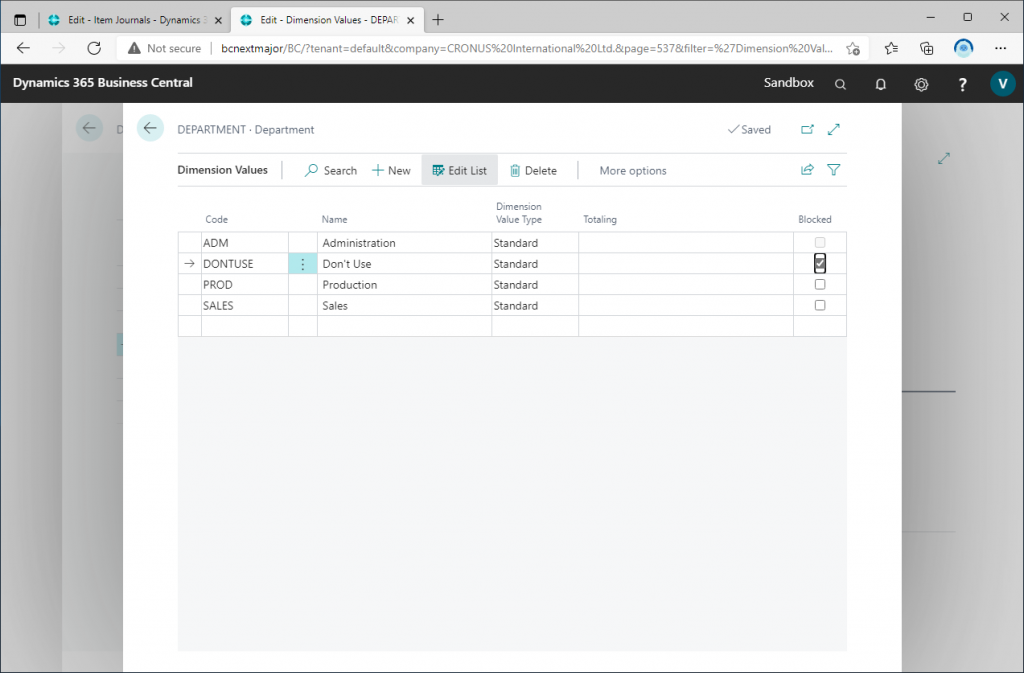
品目仕訳帳画面に戻り、フォーカスを別の行に移した後で1行目に戻ります。するとFactBoxのタイルにエラーが2件表示されました。タイルをクリックします。
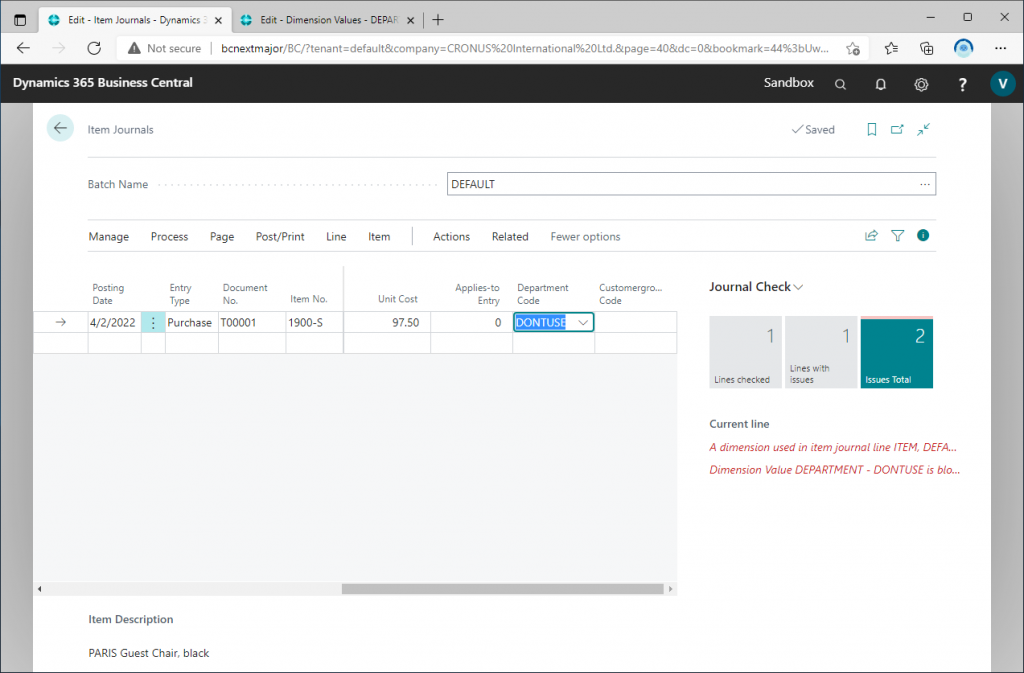
このようにエラー内容が表示されます。
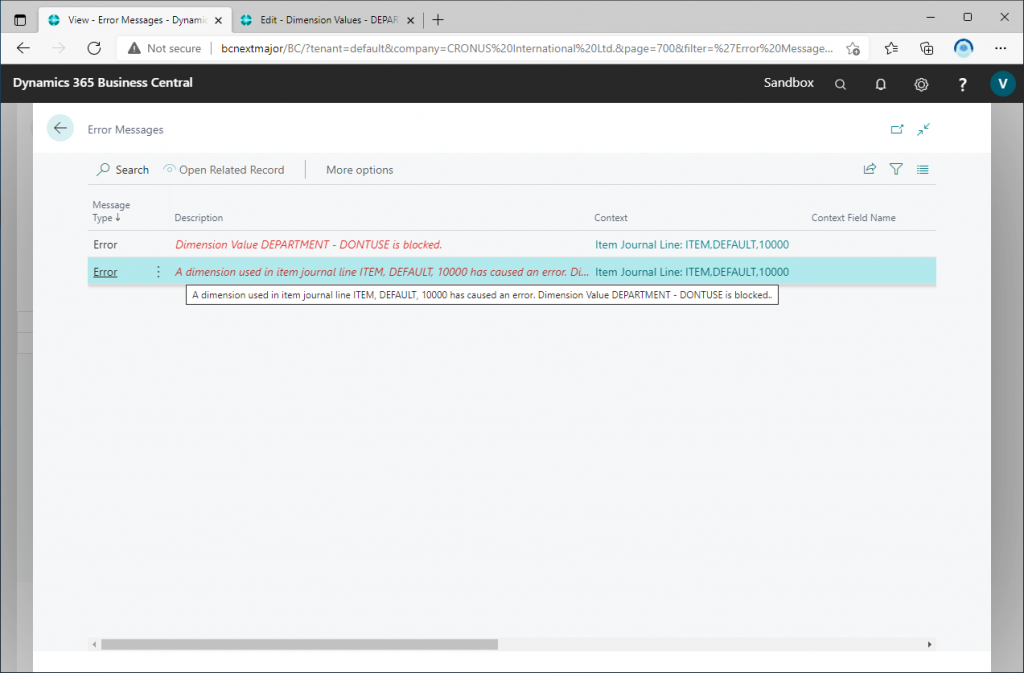
2. ジョブ仕訳帳
ジョブ仕訳帳についても同様です。仕訳帳バッチを編集モードで開き、”Background Error Check”をONにします。
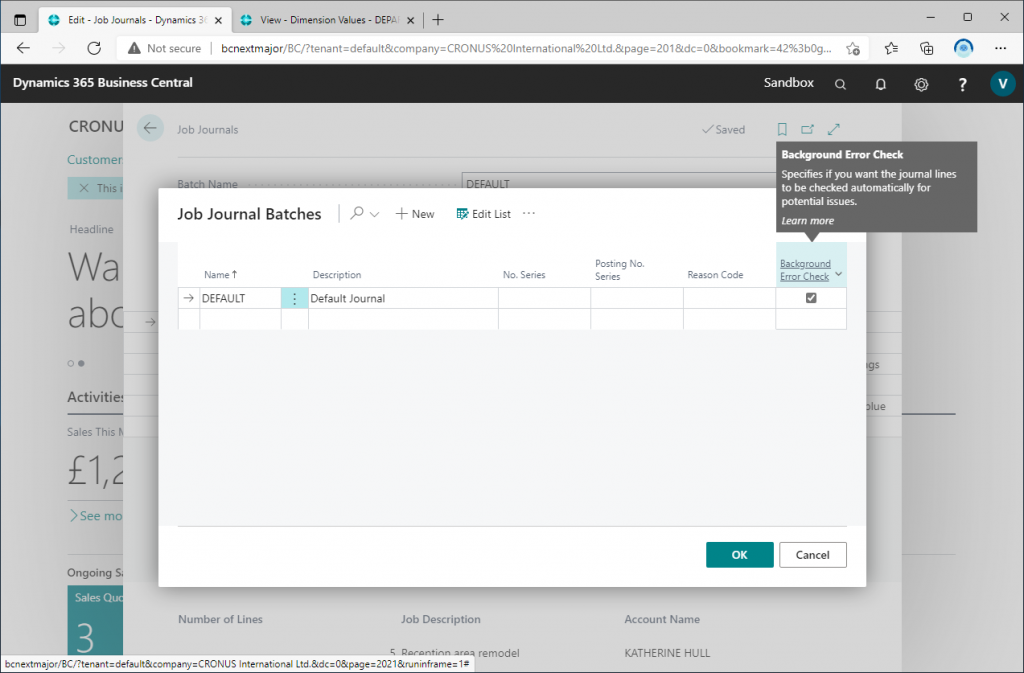
品目仕訳帳同様の手順で分析コードを設定した状態で転記ブロックします。すると同様にFactBoxのタイルにエラーが表示されました。
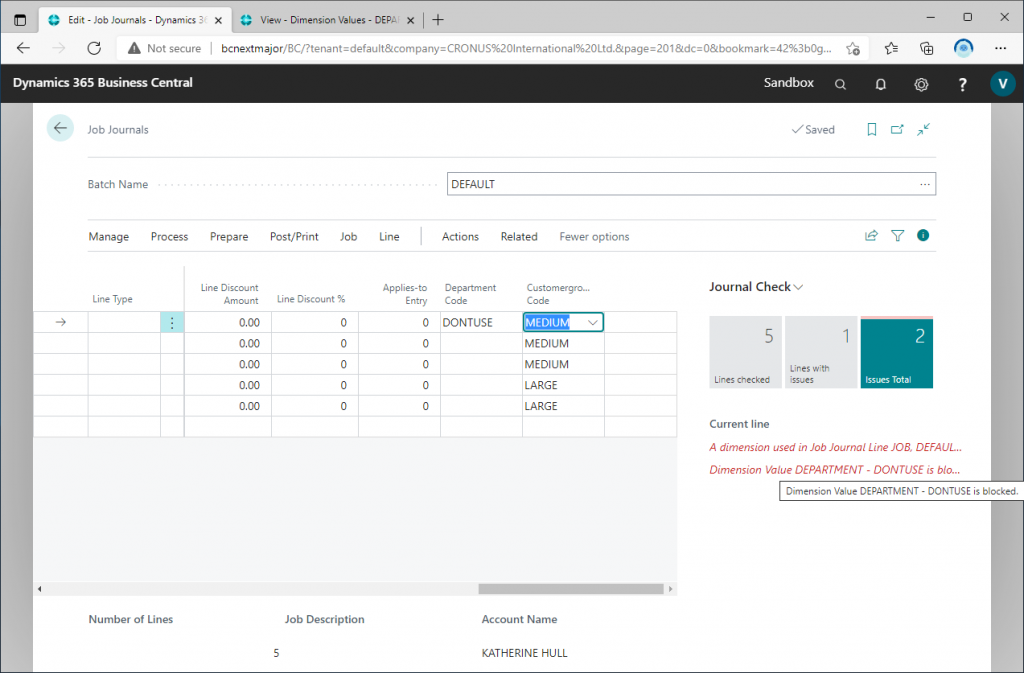
3. リソース仕訳帳
品目仕訳帳、ジョブ仕訳帳と同様にバッチに対して”Background Error Check”をONにします。
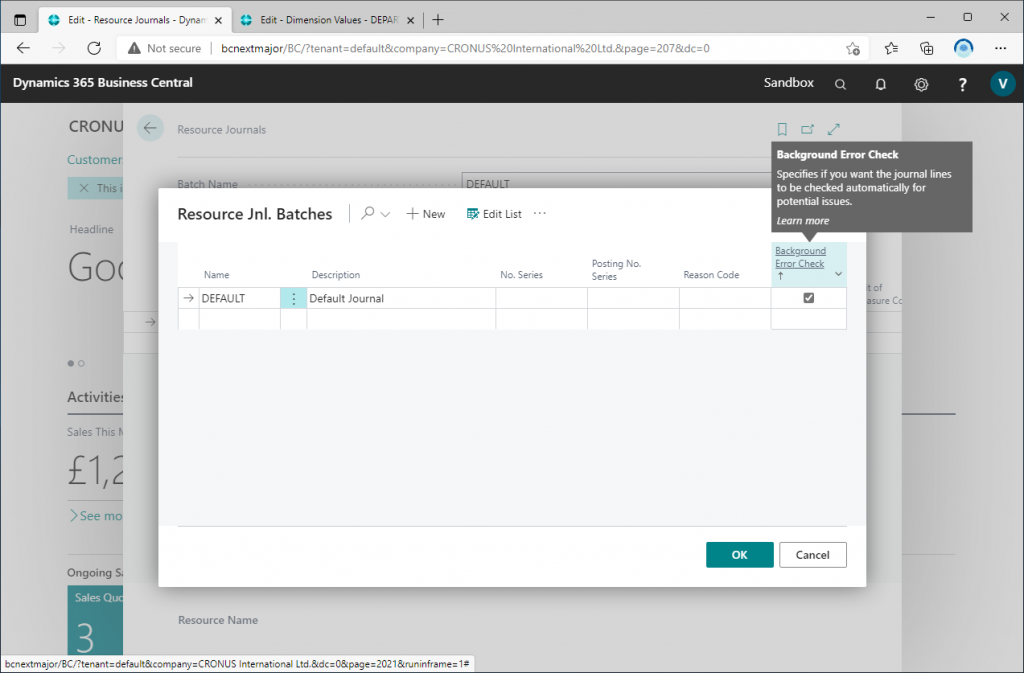
同様のエラーチェックが行われます。
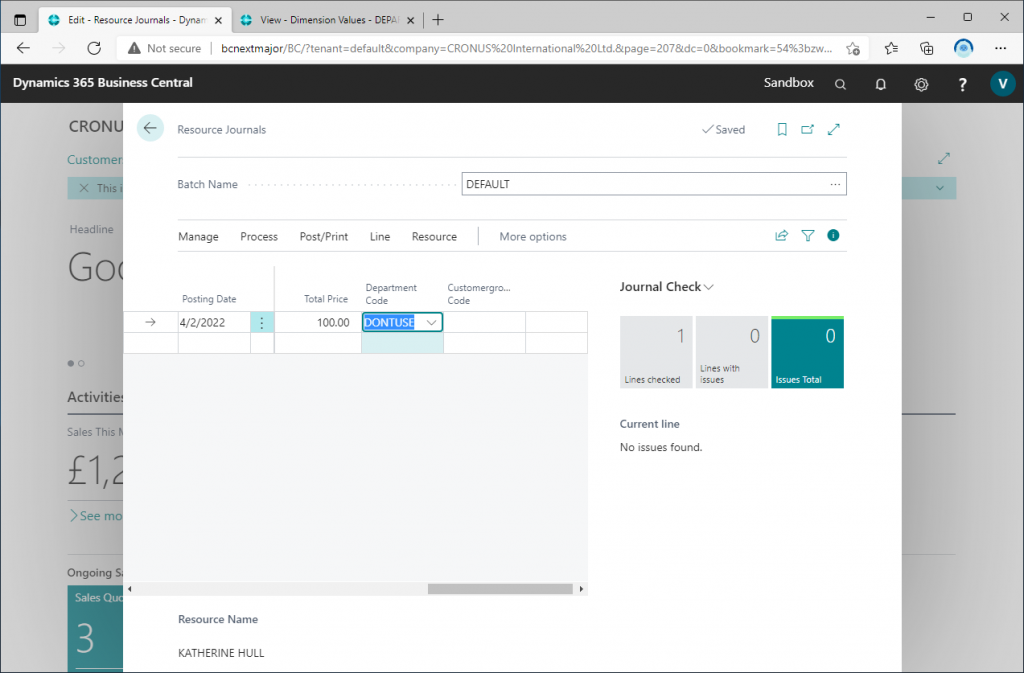
今回は品目仕訳帳、ジョブ仕訳帳、リソース仕訳帳が拡張されました。いずれ他の仕訳帳にも同様の機能が実装されることを期待します。